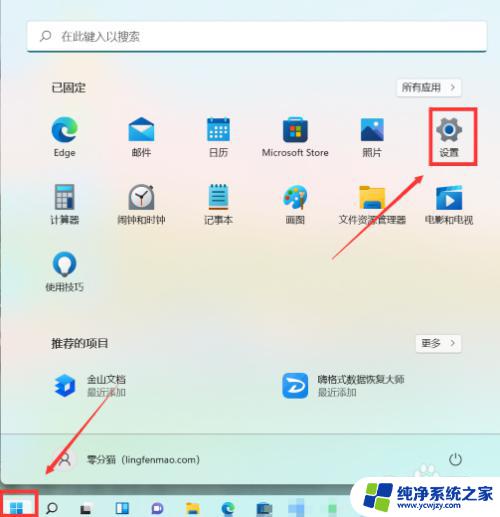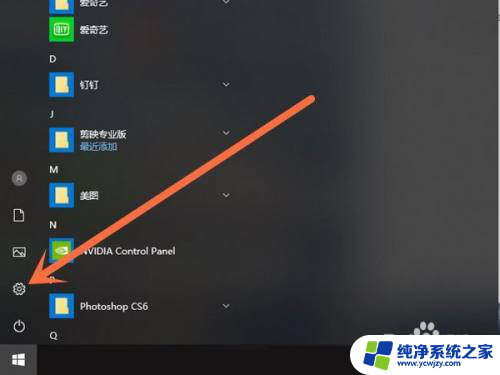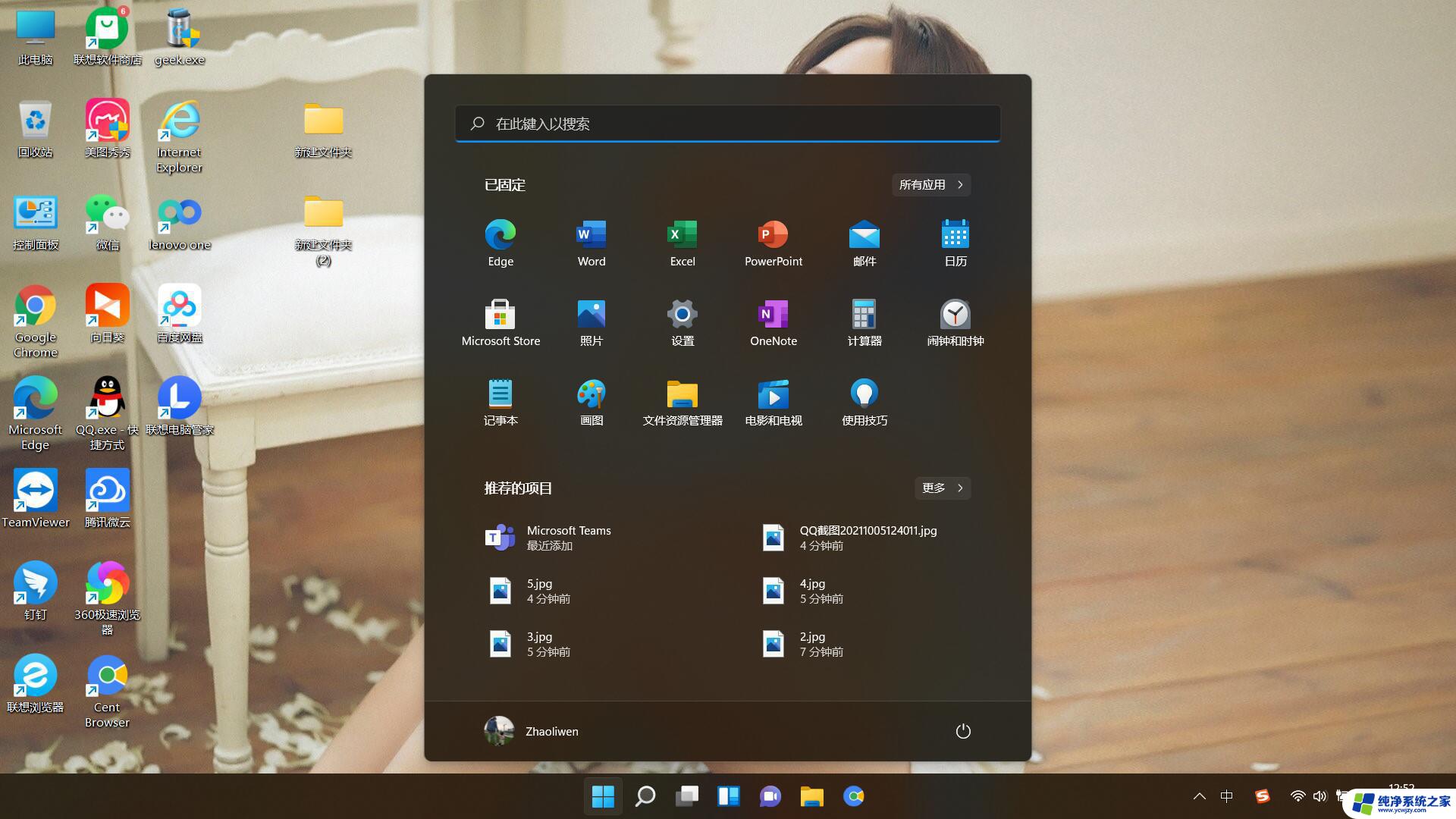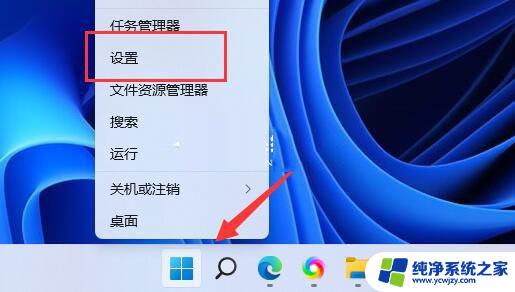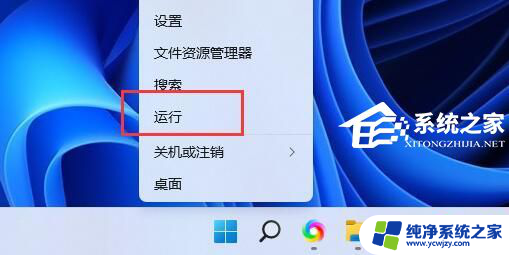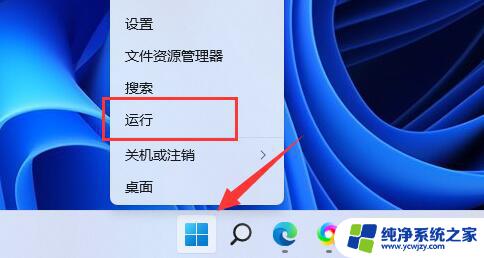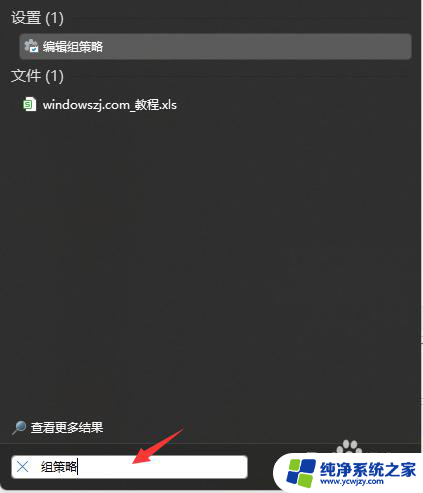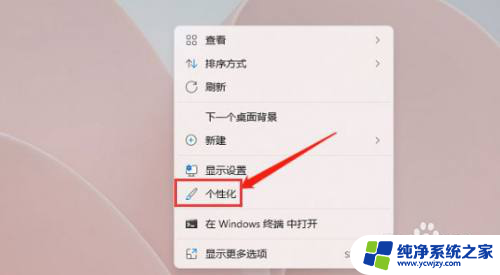怎么设置win11不更新 如何设置Win11系统不自动更新
更新时间:2024-02-25 15:44:01作者:jiang
Win11系统的自动更新功能在某些情况下可能会给用户带来不便,有时候我们可能正在进行一项重要任务,或者需要暂时停用网络连接,而此时系统却自动进行更新,导致我们的工作被打断。为了解决这个问题,我们可以采取一些简单的措施来设置Win11系统不自动更新。本文将介绍如何进行设置,帮助用户更好地控制系统更新,提升工作效率。
步骤如下:
1.右键此电脑,打开管理
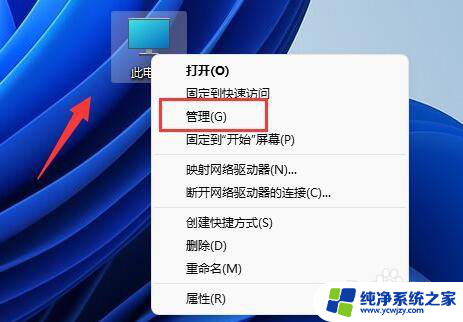
2.展开服务和应用程序,点击服务”

3.双击打开Windows update
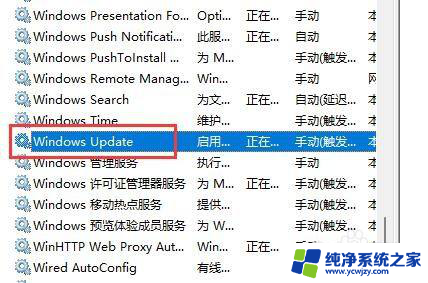
4.将启动类型改为禁用,点击停止即可
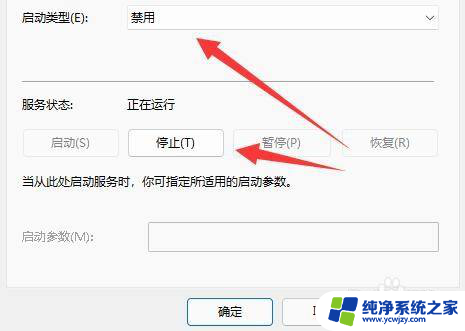
以上是设置Win11不更新的全部内容,如果您还有疑问,可以按照本文的方法进行操作,希望能够帮助到大家。